CAD怎么导出t3文件?CAD图形导出的教程
发布时间:2015-05-12 来源:查字典编辑
摘要:CAD图形导出/CAD导t3文件主要用于对方没有对应的天正版本打开软件,他只有cad软件时,以及广联达的导图功能等。导出t3可以将图纸整体分...
CAD图形导出/CAD导t3文件主要用于对方没有对应的天正版本打开软件,他只有cad软件时,以及广联达的导图功能等。导出t3可以将图纸整体分解,方便在cad、广联达等的操作。
1、打开天正软件
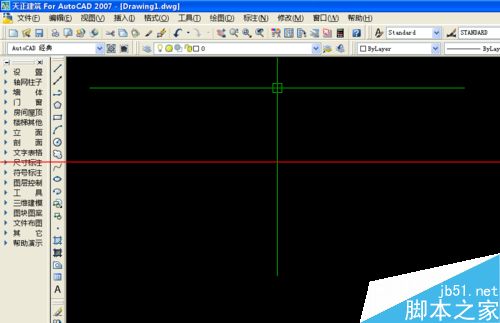
2、打开需要导出的图纸
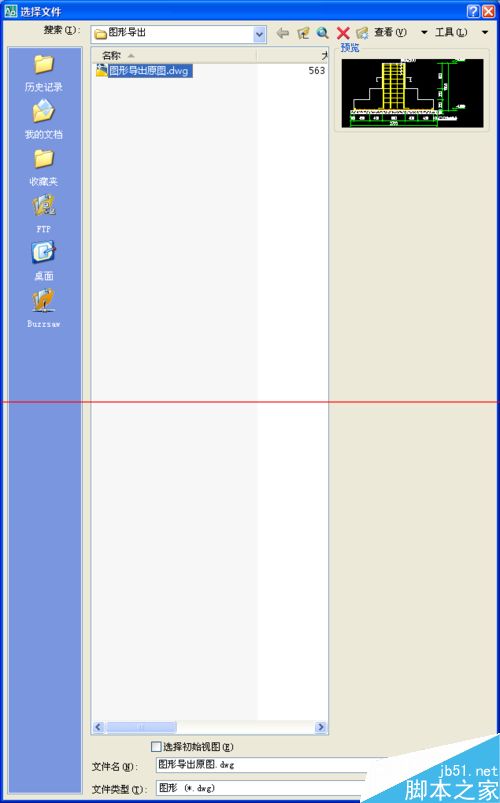
3、在弹出的字体选择中,选择相应的字体样式(没有弹窗说明字体已经自动转换好,可往下一步)

4、查看图纸内的字体文字等内容是否有错位等情况,有则手动修改文字的样式为合适的样式,保证图纸没有乱码情况

5、点击工具栏左侧的文件布局下的图形导出(如果左侧没有工具栏,按住ctrl和有等号的“+”号调出左侧工具栏)
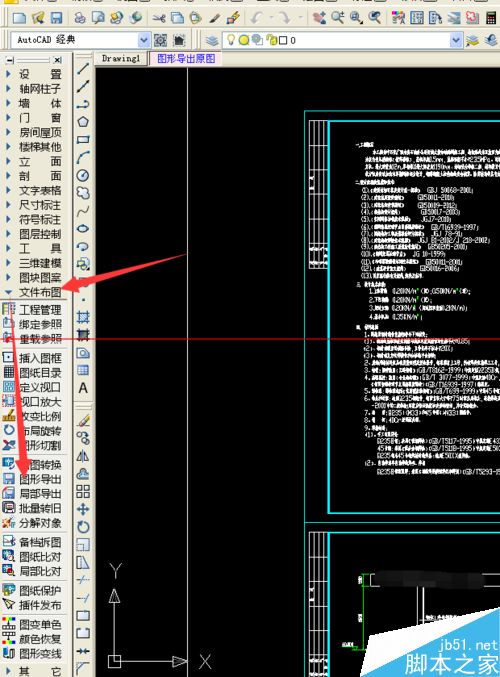
6、选择保存路径,点击保存
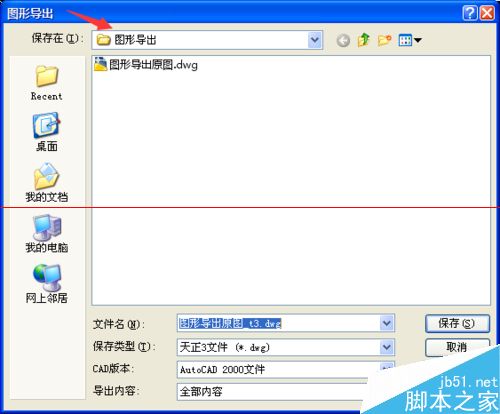
7、返回天正软件,查看命令栏提示,看是否出现:成功地生成天正建筑3文件.....提示。 有证明导出成功。没有的话可以重新安装天正软件进行再次操作即可。

注意事项:
1、有提示导出成功,表示天正软件安装时没有安装完整,需重装天正软件
2、出成功后,还应以单独的CAD软件打开导出的图形和原图形进行对比,检查是否有误!


